¿eSIM conectada pero sin internet? Lista de 3 pasos para solucionarlo rápidamente
Bruce Li•Sep 16, 2025
Es uno de los momentos más confusos al viajar: has aterrizado, activado tu nueva eSIM y tu teléfono muestra la señal al máximo. ¡Incluso dice que estás conectado! Pero cuando intentas abrir Google Maps o enviar un mensaje, no obtienes nada. Cero internet.
Antes de que gastes tu valioso tiempo de vacaciones buscando Wi-Fi para contactar a soporte, respira hondo. Este es un problema muy común y la buena noticia es que el 90% de las veces se puede solucionar en menos de dos minutos revisando tres simples ajustes.
Esta guía te mostrará la lista de verificación universal que funciona para casi cualquier eSIM de viaje. Y para tu próximo viaje, asegura una conectividad perfecta desde el momento en que aterrizas con un confiable plan de eSIM global de Yoho Mobile.
Antes de empezar: Verificaciones rápidas previas
Primero, descartemos lo más básico. En los ajustes de tu teléfono, confirma que:
- Tu línea eSIM está activada: Asegúrate de que el interruptor de tu eSIM de viaje esté activo.
- Los Datos Móviles/Celulares están habilitados para la eSIM: En la configuración de datos, asegúrate de que tu eSIM de viaje esté seleccionada como la línea para los datos móviles.
- Tu dispositivo es compatible: Esta lista de verificación es para resolver problemas de conexión, pero no puede solucionar un teléfono incompatible. Confirma siempre que tu dispositivo esté en la lista oficial de dispositivos compatibles con eSIM antes de viajar.
La lista de verificación definitiva de 3 pasos para restaurar tu internet eSIM
Si las verificaciones previas están todas correctas, es hora de revisar los tres ajustes que son los culpables más comunes cuando una eSIM muestra conexión pero no tiene datos.
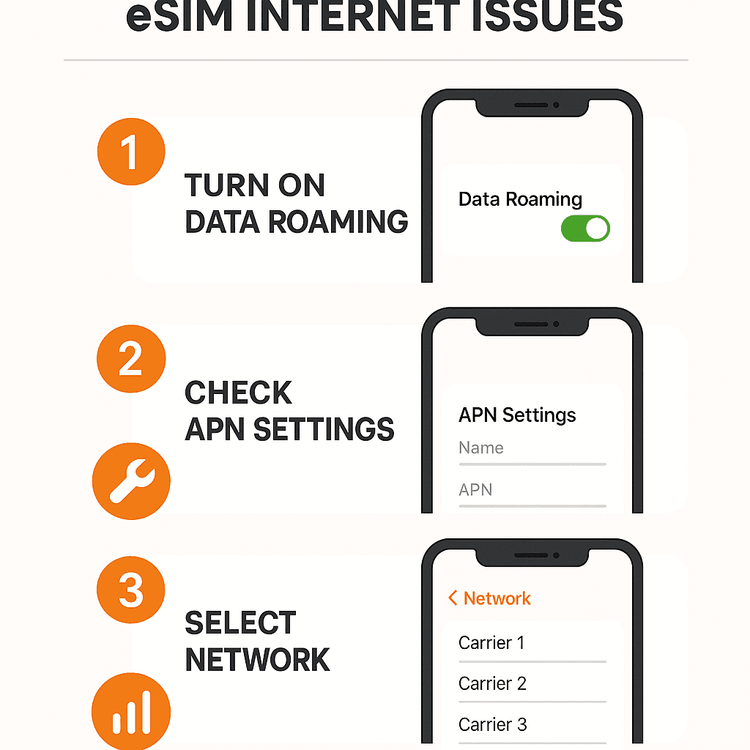
Paso 1: Activa el Roaming de Datos (Itinerancia de datos)
Esta es la razón número uno por la que los datos de la eSIM no funcionan. Puede sonar incorrecto: compraste una eSIM local para evitar los cargos de roaming, ¿verdad? Pero así es como funciona: tu eSIM de viaje es una invitada en la red local. Para que tu teléfono permita este acceso de invitado, el ajuste de ‘Roaming de Datos’ para tu línea eSIM debe estar ACTIVADO.
No te preocupes, esto no activará el roaming en tu SIM principal de casa ni resultará en facturas sorpresa. El ajuste es específico para la línea eSIM.
- En iOS: Ve a Configuración > Datos Móviles > Toca tu eSIM > Asegúrate de que Roaming de Datos esté ACTIVADO.
- En Android: Ve a Ajustes > Redes e Internet > SIMs > Toca tu eSIM > Asegúrate de que Roaming esté ACTIVADO.
Paso 2: Verifica los ajustes de tu APN (Nombre de Punto de Acceso)
Piensa en el APN como la puerta de enlace que conecta tu teléfono a internet a través del operador móvil. Normalmente, tu teléfono lo configura automáticamente al activar la eSIM. Sin embargo, a veces necesita configurarse manualmente.
Tu proveedor de eSIM siempre te dará los detalles correctos del APN en la confirmación de tu compra o en las instrucciones de instalación.
- Cómo verificar: La ruta suele ser Configuración > Datos Móviles > Red de Datos Móviles (en iOS) o Ajustes > Redes e Internet > SIMs > Tu eSIM > Nombres de Puntos de Acceso (en Android).
- Qué hacer: Compara los ajustes de tu teléfono con el APN proporcionado en tus instrucciones. Si está en blanco o es incorrecto, introduce los detalles manualmente y guarda. Para los usuarios de Yoho Mobile, tu APN específico siempre está incluido en tu guía de configuración de la eSIM.
Paso 3: Selecciona manualmente una red compatible
A veces, tu teléfono se conecta automáticamente a una red local que tiene un acuerdo para llamadas o textos, pero no para datos con tu proveedor de eSIM. Forzarlo manualmente a conectarse a una red compatible puede resolver instantáneamente el problema de ‘no hay internet’.
De nuevo, las instrucciones de tu proveedor de eSIM enumerarán los nombres de sus redes asociadas en tu país de destino. Por ejemplo, si viajas a Tailandia, las redes compatibles podrían ser ‘AIS’ o ‘DTAC’.
- Cómo hacerlo: Ve a Configuración > Datos Móviles > Tu eSIM > Selección de Red.
- Acción: DESACTIVA el interruptor de Automático. Tu teléfono buscará todas las redes disponibles. Esto puede tardar uno o dos minutos. Una vez que aparezca la lista, selecciona uno de los nombres de red compatibles de tus instrucciones.
Después de completar estos tres pasos, intenta abrir una página web. En la mayoría de los casos, tu internet ahora funcionará perfectamente.
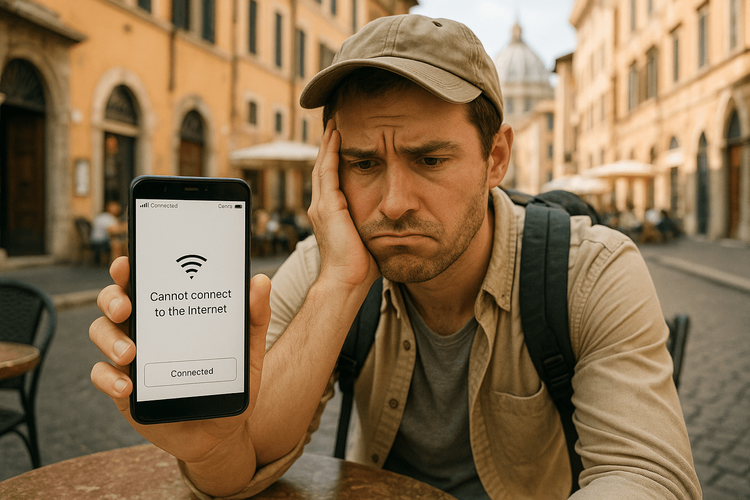
La ventaja de Yoho Mobile: Nunca te sientas desconectado
Creemos que viajar debe ser para explorar, no para solucionar problemas. Por eso hemos diseñado nuestro servicio para que sea lo más fluido posible, con sistemas de soporte para darte tranquilidad.
- Instalación sin esfuerzo: Para los usuarios de iOS, instalar una eSIM de Yoho Mobile es muy fácil. No necesitas escanear un código QR; solo toca el botón ‘Instalar’ después de la compra y serás guiado a través del proceso en menos de un minuto.
- Tranquilidad con Yoho Care: ¿Qué pasa si te quedas sin datos o te encuentras con un problema persistente? Con Yoho Care, nunca te quedarás completamente tirado. Proporcionamos una conexión de respaldo para necesidades esenciales, asegurando que siempre puedas contactar a soporte o buscar una dirección.
- Flexibilidad total: Evita problemas futuros obteniendo el plan adecuado desde el principio. Diseña tu propia eSIM de viaje flexible combinando países, asignaciones de datos y días, para que solo pagues por lo que realmente necesitas.
Preguntas Frecuentes (FAQ)
¿Por qué mi eSIM dice que está conectada pero no tengo internet?
Esto suele ocurrir cuando uno de los tres ajustes clave es incorrecto. Las razones más comunes son que el Roaming de Datos está desactivado para tu eSIM, el APN (Nombre de Punto de Acceso) no está configurado correctamente, o tu teléfono se ha conectado automáticamente a una red no compatible. Seguir la lista de verificación de 3 pasos de este artículo generalmente resolverá el problema.
¿Es seguro activar el roaming de datos para mi eSIM de viaje? ¿Me cobrará mi operador de origen?
Sí, es completamente seguro y necesario. El ajuste de ‘Roaming de Datos’ es específico para cada línea SIM o eSIM en tu teléfono. Habilitarlo para tu eSIM de viaje solo le permite acceder a datos en redes locales y no activará cargos de roaming de tu operador de la tarjeta SIM principal.
¿Cómo encuentro el APN correcto para mi eSIM en un teléfono Android?
La ruta exacta puede variar ligeramente según el fabricante, pero generalmente se encuentra en Ajustes > Redes e Internet (o Conexiones) > SIMs (o Redes móviles) > Selecciona tu eSIM > Nombres de Puntos de Acceso (APN). Los detalles correctos del APN (por ejemplo, nombre y APN) siempre son proporcionados por tu operador de eSIM en el correo electrónico o la aplicación de instalación.
¿Qué debo hacer si mi problema no se resuelve con esta lista de verificación?
Si has seguido cuidadosamente los tres pasos —activar el roaming, verificar el APN e intentar seleccionar manualmente todas las redes compatibles— y todavía no tienes internet, el siguiente paso es reiniciar tu teléfono. Si eso no funciona, es hora de contactar al equipo de soporte de tu proveedor de eSIM para obtener más ayuda.
Conclusión
Esa frustrante sensación de estar conectado sin internet no tiene por qué arruinar tus planes de viaje. Al recordar esta sencilla lista de verificación de 3 pasos —Roaming ACTIVADO, APN Verificado, Red Seleccionada— ahora estás equipado para resolver la mayoría de los problemas de datos de la eSIM por ti mismo, de manera rápida y eficiente.
Para tu próxima aventura, viaja de manera más inteligente y con más confianza. Elige una eSIM confiable y fácil de usar de Yoho Mobile. Explora nuestros planes de datos flexibles hoy y experimenta una conectividad que simplemente funciona.
